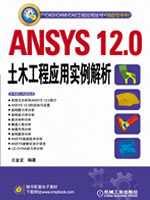第五章 复合材料分析
第三节 应用实例
(4)定义材料属性
1)在菜单Main Menu中选择Preprocessor→Material Props→Material Models命令,弹出Define Material Model Behavior对话框。
2)在Material Models Available列表栏中依次单击Structural→Linear→Elastic→Isotropic选项,弹出Linear Isotropic Properties for Material Number 1对话框,在EX文本框中输入1.2e5,在PRXY文本框中输入0.32,如图5-9所示。单击“OK”按钮,关闭该对话框。
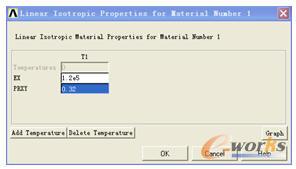
图5-9 定义材料弹性模量与泊松比
3)在Material Models Available列表中依次单击Structural→Thermal Expansion→Secant Coefficient→Orthotropic选项,弹出Thermal Expansion Secant Coefficient for Material Number 1对话框,在ALPX文本框中输入1.8e-6,在ALPY文本框中输入2.0e-7,如图5-10所示,单击“OK”按钮,关闭对话框。
4)在Define Material Model Behavior对话框,选择Material→New Model命令,弹出Define Material ID对话框,在Define Material ID文本框中输入2,单击“OK”按钮,关闭对话框。
5)在Material Models Available列表栏中依次单击Structural→Linear→Elastic→Isotropic选项,弹出Linear Isotropic Properties for Material Number 2对话框,在EX文本框中输入0.4e5,在PRXY文本框中输入0.26,单击“OK”按钮,关闭该对话框。

图5-10 定义材料热膨胀系数
6)在Material Models Available列表栏中依次单击Structural、Thermal Expansion、Secant Coefficient、Orthotropic选项,弹出Thermal Expansion Secant Coefficient for Material Number 2对话框,在ALPX文本框中输入0.6e-6,在ALPY文本框中输入0.1e-6,单击“OK”按钮,关闭对话框。
7)在Define Material Model Behavior对话框中选择Material→New Model命令,弹出Define Material ID对话框,在Define Material ID文本框中输入3,单击“OK”按钮,关闭对话框。
8)在Material Models Available列表栏中依次单击Structural→Linear→Elastic→Isotropic选项,弹出Linear Isotropic Properties for Material Number 3对话框,在EX文本框中输入0.8e5,在PRXY文本框中输入0.28,单击“OK”按钮,关闭该对话框。
9)在Material Models Available列表栏中依次单击Structural→Thermal Expansion→Secant Coefficient→Orthotropic选项,弹出Thermal Expansion Secant Coefficient for Material Number 3对话框,在ALPX文本框中输入0.6e-6,在ALPY文本框中输入0.1e-6,单击“OK”按钮,关闭对话框。
10)在Define Material Model Behavior对话框上选择Material→ Exit命令,关闭该对话框。
(5)创建几何模型、划分网格
1)在菜单Main Menu中选择Preprocessor→Modeling→Create→Areas→Rectangle→By Dimensions命令,弹出Create Rectangle by Dimensions对话框,在X1,X2 X-coordinates文本框中分别输入0、200,在Y1,Y2 Y-coordinates文本框中分别输入0、10,如图5-11所示,单击“OK”按钮,关闭对话框。
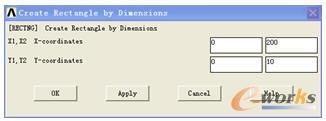
图5-11 “创建矩形面”对话框
2)在菜单Main Menu中选择Preprocessor→Meshing→Size Cntrls→ManualSize→Lines→Picked Lines命令,弹出Element Size on…对象拾取框,在文本框中输入1,3,单击“OK”按钮,弹出Element Sizes on Picked Lines对话框,在NDIV No.of element divisions文本框中输入20,如图5-12所示,单击“OK”按钮,关闭对话框。

图5-12 “设置线段等分数”对话框
3)在菜单Main Menu中选择Preprocessor→Meshing→Size Cntrls→ManualSize→Lines→Picked Lines命令,弹出Element Size on…对象拾取框,在文本框中输入2、4,单击“OK”按钮,弹出Element Sizes on Picked Lines对话框,在NDIV No.of element divisions文本框中输入2,单击“OK”按钮,关闭对话框。
4)在菜单Main Menu中选择Preprocessor→Meshing→Mesh→Areas→Free命令,弹出Mesh Areas对象拾取框,单击“Pick All”按钮关闭该菜单,完成网格的划分。
5)在菜单Utility Menu中选择Select→Entities…命令,弹出Select Entities对话框,在列表框中依次选择Lines、By Num/Pick,选中From Full。单击“OK”按钮,弹出Select Lines对象拾取框,用鼠标在ANSYS显示窗口选择编号为2的线段,单击“OK”按钮,关闭该菜单。
6)在菜单Utility Menu中选择Select→Entities…命令,弹出Select Entities对话框,在列表框中依次选择Nodes、Attached to,选中Lines,all和From Full。单击“OK”按钮,关闭对话框。
7)在菜单Main Menu中选择Preprocessor→Coupling/Ceqn→Couple DOFs命令,弹出Define Coupled DOFs对象拾取框,单击“Pick All”按钮,弹出Define Coupled DOFs对话框,在NSET Set reference number文本框中输入1,在Lab Degree-of-freedom label下拉列表中选择ROTY,如图5-13所示。单击“OK”按钮,关闭该对话框。
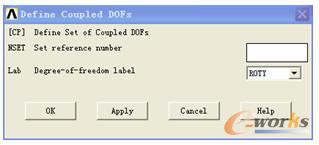
图5-13 “耦合节点位移约束”对话框
8)在菜单Utility Menu中选择Select→Everything命令,然后选择所有实体。
9)在菜单Utility Menu中选择Plot→Elements命令,显示网格划分和施加约束后的结果,如图5-14所示。
10)在菜单Utility Menu中选择Plot→Layered Elements命令,弹出Plot Layer Elem…对象拾取框,在文本框中输入1。单击“OK”按钮,弹出Plot Layered Element Stacking对话框,在IEL Element no.for display文本框中输入1,在LAYR1,LAYR2 Range of layers文本框中输入1、3,单击“OK”按钮,ANSYS显示窗口将图形显示叠层信息,如图5-15所示。
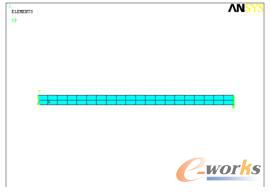
图5-14 网格划分及施加约束后的结果
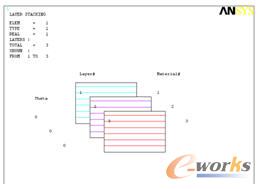
图5-15 叠层信息结果显示
11)在菜单Utility Menu中选择List→Elements→Layered Elements命令,弹出List Layered Elements对话框,在Layered element to be listed输入栏中输入ALL,在LAYR1,LAYR2 Range of layers文本框中输入1、3,在Mplab2 2nd mater prop to list下拉列表中选择Therm expan ALPX,其余选项采用默认设置,如图5-16所示。单击“OK”按钮,ANSYS显示窗口将列表显示叠层信息,如图5-17所示。
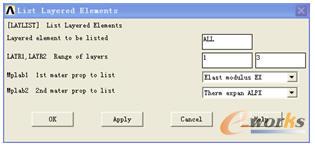
图5-16 “列表显示叠层信息”对话框
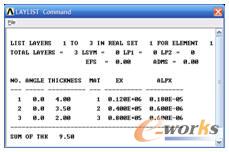
图5-17 叠层信息结果显示
12)在菜单Utility Menu中选择File→Save as命令,弹出Save DataBase对话框,在Save Database to文本框中输入EXERCISE1.db,保存上述操作过程,单击“OK”按钮,关闭该对话框。